win10系统怎么安装经典扫雷游戏 win10系统安装经典扫雷游戏的教程
更新时间:2023-02-06 17:27:19作者:qin
扫雷这款游戏是属于益智类的一款游戏,,是很多同学们的小时候的回忆,不用联网就可以进行玩耍,很多同学们在安装win10精简版系统之后,发现自己的电脑里面没有扫雷这款游戏,想要下载却不知道怎么安装,win10系统怎么安装经典扫雷游戏?一起来看看win10系统安装经典扫雷游戏的教程。
具体方法如下:
1、首先,点击屏幕左下角的搜索框
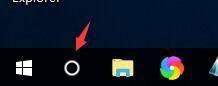
2、输入应用商店
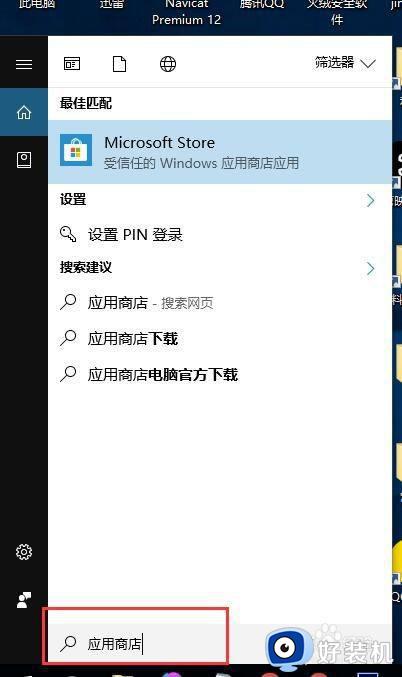
3、点击搜索出来的应用商店图标,如下图所示

4、然后就进入到应用商店,点击右上角的搜索框
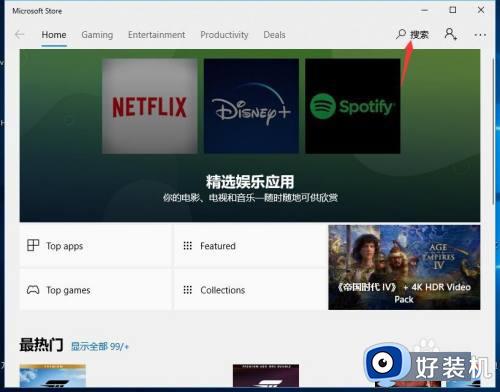
5、输入扫雷,然后进行搜索
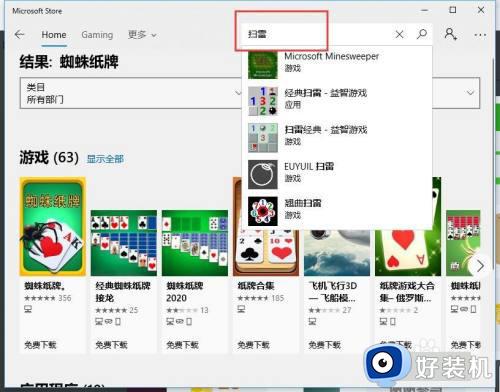
6、在搜索结果中,就看到扫雷了,点击下载,然后就可以玩了
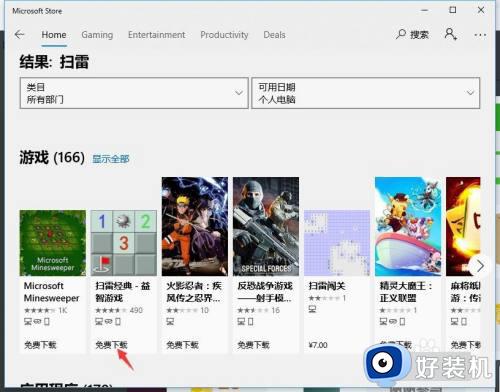
win10系统安装经典扫雷游戏的教程就为用户们详细分享到这里了,可以根据上述方法步骤进行解决哦,希望本篇教程对大家有所帮助,更多精彩教程请关注好装机官方网站。
win10系统怎么安装经典扫雷游戏 win10系统安装经典扫雷游戏的教程相关教程
- win10怎么安装扫雷游戏 win10安装扫雷游戏的方法
- 如何在win10装扫雷游戏 win10怎么下载扫雷游戏
- 为什么window10没有自带扫雷 win10系统怎么没有扫雷
- 为什么window10怎么添加扫雷 win10电脑没有扫雷怎么添加
- win10扫雷游戏在哪 win10怎么找扫雷游戏
- win10电脑游戏扫雷怎么安装 win10没有扫雷游戏的安装步骤
- 为什么win10没有扫雷游戏 win10系统没有扫雷游戏的解决教程
- win10有扫雷吗 win10系统中该如何打开扫雷
- windows自带的扫雷在win10上怎么找 win10电脑自带扫雷在哪里
- Win10电脑添加扫雷游戏步骤 Win10电脑如何添加扫雷游戏
- win10拼音打字没有预选框怎么办 win10微软拼音打字没有选字框修复方法
- win10你的电脑不能投影到其他屏幕怎么回事 win10电脑提示你的电脑不能投影到其他屏幕如何处理
- win10任务栏没反应怎么办 win10任务栏无响应如何修复
- win10频繁断网重启才能连上怎么回事?win10老是断网需重启如何解决
- win10批量卸载字体的步骤 win10如何批量卸载字体
- win10配置在哪里看 win10配置怎么看
win10教程推荐
- 1 win10亮度调节失效怎么办 win10亮度调节没有反应处理方法
- 2 win10屏幕分辨率被锁定了怎么解除 win10电脑屏幕分辨率被锁定解决方法
- 3 win10怎么看电脑配置和型号 电脑windows10在哪里看配置
- 4 win10内存16g可用8g怎么办 win10内存16g显示只有8g可用完美解决方法
- 5 win10的ipv4怎么设置地址 win10如何设置ipv4地址
- 6 苹果电脑双系统win10启动不了怎么办 苹果双系统进不去win10系统处理方法
- 7 win10更换系统盘如何设置 win10电脑怎么更换系统盘
- 8 win10输入法没了语言栏也消失了怎么回事 win10输入法语言栏不见了如何解决
- 9 win10资源管理器卡死无响应怎么办 win10资源管理器未响应死机处理方法
- 10 win10没有自带游戏怎么办 win10系统自带游戏隐藏了的解决办法
